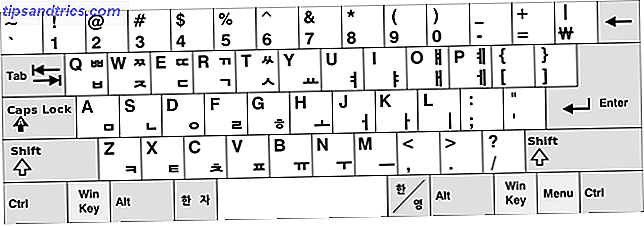L'enregistrement de screencasts sur un système Linux n'a jamais été très amusant. Si vous souhaitez obtenir de bonnes performances, vous devez généralement enregistrer l'écran à l'aide d'une commande de terminal. Si vous vouliez la facilité d'utilisation, vous utiliseriez probablement un outil comme gtkRecordMyDesktop ou Kazam, un outil de screencast Linux similaire Créez facilement des vidéos Screencast avec Kazam Screencaster [Linux] Créez facilement des vidéos Screencast avec Kazam Screencaster [Linux] Que faites-vous si vous voulez faire un tutoriel vidéo sur Linux vous-même? Vous avez peut-être vu certaines personnes utiliser leur caméra vidéo pour pointer vers le moniteur, mais ceux-ci semblent très peu professionnel ... Lire la suite. Kazam a travaillé pour certaines personnes mais j'ai toujours eu des problèmes avec moi-même.
Enfin, il y a un nouveau screencaster qui offre de bonnes performances, a beaucoup de paramètres à choisir, et a une bonne interface pour tout configurer. Jetez un oeil à ScreenStudio et voyez par vous-même.
À propos de ScreenStudio
ScreenStudio est une application de screencasting basée sur Java, ce qui la rend très facile à utiliser sur n'importe quelle distribution. La seule dépendance à part Java est que votre ordinateur a "avconv" installé, que vous devriez pouvoir trouver facilement en utilisant votre gestionnaire de paquets respectif. Les utilisateurs d'Ubuntu peuvent l'installer en exécutant la commande terminal:
sudo apt-get install libav-tools
Les utilisateurs de Fedora peuvent exécuter la commande du terminal:
sudo yum install libav-tools
Enregistrer dans le fichier
ScreenStudio est une application qui essaie d'être un outil de capture d'écran très utile, et bien qu'elle vise toujours à ajouter beaucoup de fonctionnalités, elle s'avère déjà efficace.
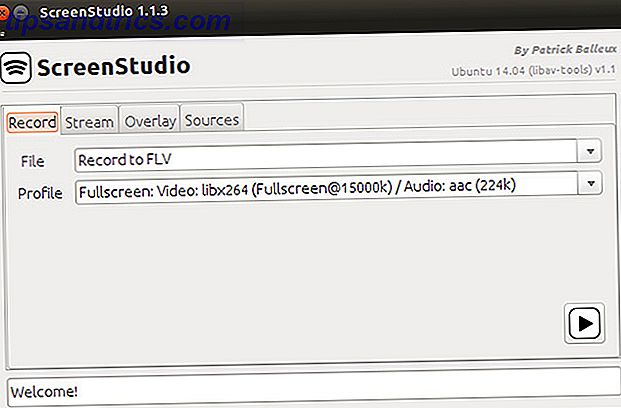
Bien sûr, avec ScreenStudio, vous pourrez enregistrer dans un fichier au format FLV ou MP4. Vous pouvez également choisir entre différents profils qui peuvent changer différents paramètres pour la taille et la qualité. C'est assez simple à comprendre et à utiliser, vraiment, ce qui est bien.
Stream to Service

Si vous ne voulez pas enregistrer votre screencast dans un fichier, c'est bien aussi. Sur un onglet différent, vous avez la possibilité de diffuser vers un service comme Twitch.TV (en savoir plus sur la diffusion en direct de la vidéo sur Twitch.tv Comment diffuser la vidéo en direct sur votre chaîne Twitch.TV Comment diffuser la vidéo en direct sur votre Twitch. TV Channel Lancé en juin de l'année dernière, le monde des jeux en ligne avait besoin d'un portail pour les livestream, et Twitch.TV, le site de niche secondaire de Justin.TV, sert aujourd'hui à cela ... Et si vous êtes juste un gars assis ... En savoir plus), UStream ou YouTube Live directement. Pour que cela fonctionne, vous devez configurer le serveur, le profil et la clé de flux afin que le serveur sache avec quel flux associer votre screencast. Cela fonctionne étonnamment bien, en supposant que vous avez une connexion Internet suffisante pour supporter le streaming.
Recouvrir

Peu importe si vous enregistrez dans un fichier ou en streaming, vous pouvez ajouter une personnalisation à votre screencast avec une superposition. Vous pouvez ajouter une superposition de texte, ou vous pouvez ajouter le flux vidéo de votre webcam en superposition. C'est fantastique pour les screencasts parce que les spectateurs peuvent alors voir ce que vous faites à l'écran et vous voir quand vous leur parlez. Beaucoup de gens ont tendance à ajouter la superposition plus tard en post-production, mais ScreenStudio le fait d'un seul coup, et le rend très facile à configurer.
Sources

Bien sûr, vous pouvez également choisir entre quelques autres réglages, tels que l'écran que vous souhaitez enregistrer s'il y a plusieurs écrans, et le nombre d'images par seconde qu'il doit enregistrer. Dans la même vue, vous pouvez également configurer la webcam et choisir la résolution souhaitée pour l'utilisation dans la superposition.
Divers
ScreenStudio est largement développé par le développeur Patrick Balleux. Ce n'est donc pas une surprise si je dis que les nouvelles versions de ScreenStudio sortent à un rythme rapide, et il est important de vérifier régulièrement la page du projet pour la dernière version. De plus, si vous avez besoin d'aide pour utiliser ScreenStudio, ou si vous avez besoin d'idées créatives, Patrick dispose d'un grand nombre de vidéos de tutoriel ScreenStudio disponibles sur sa chaîne YouTube dans la liste de lecture ScreenStudio.
ScreenStudio Screencasting
ScreenStudio est un programme simple pour une tâche apparemment simple. Cependant, cette tâche est souvent beaucoup plus impliquée que vous ne le pensez, et ScreenStudio rend très facile d'accomplir beaucoup de choses quand il s'agit de screencasting. C'est encore un projet relativement récent, donc je suis très excité de voir où l'application ira en termes de fonctionnalités. Alors qu'il est actuellement très pratique, ce n'est pas encore un must-have; mais je ne serais pas surpris si cela changeait à l'avenir.
Avez-vous essayé de screencast sous Linux? Quelle a été ton expérience? Pouvez-vous partager vos configurations? Faites le nous savoir dans les commentaires!
Crédits image: Caméra vidéo Via Shutterstock